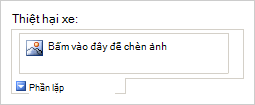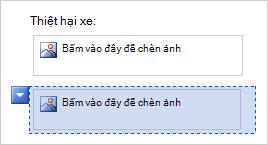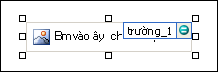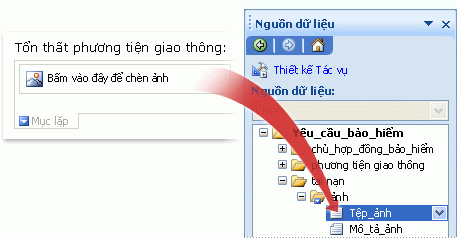Lưu ý: Chúng tôi muốn cung cấp cho bạn nội dung trợ giúp mới nhất ở chính ngôn ngữ của bạn, nhanh nhất có thể. Trang này được dịch tự động nên có thể chứa các lỗi về ngữ pháp hoặc nội dung không chính xác. Mục đích của chúng tôi là khiến nội dung này trở nên hữu ích với bạn. Vui lòng cho chúng tôi biết ở cuối trang này rằng thông tin có hữu ích với bạn không? Dưới đây là bài viết bằng Tiếng Anh để bạn tham khảo dễ hơn.
Nếu bạn muốn người dùng có thể chèn ảnh trong một biểu mẫu Microsoft Office InfoPath, bạn có thể sử dụng điều khiển hình ảnh trong mẫu biểu mẫu của bạn. Điều khiển hình ảnh cho phép người dùng để chèn ảnh vào khu vực trên biểu mẫu. Dữ liệu ảnh đó được lưu trong biểu mẫu (.xml) tệp cơ sở. Hình ảnh mà người dùng chèn vào điều khiển hình ảnh có thể là bất kỳ kiểu ảnh Windows Internet Explorer có thể hiển thị.
Trong bài viết này
Khi nào nên dùng điều khiển hình ảnh
Sử dụng điều khiển hình ảnh khi bạn muốn:
-
Thêm một chỗ trống trên mẫu biểu mẫu của bạn, nơi người dùng có thể chèn ảnh, bao gồm hình ảnh, clip art và hình vẽ.
-
Thêm ảnh cố định vào mẫu biểu mẫu của bạn mà không thể được thay thế hoặc xóa bỏ, chẳng hạn như logo công ty.
-
Thêm ảnh tạm thời của mẫu biểu mẫu có thể xóa hoặc thay thế bởi người dùng, chẳng hạn như một chỗ dành sẵn cho ảnh.
-
Lưu ảnh dữ liệu dưới dạng mã hóa dữ liệu trong tệp mẫu (.xml) người dùng. InfoPath sử dụng base64 mã hóa để mã hóa và giải mã nhị phân tệp, chẳng hạn như .gif hoặc .jpg tệp.
-
Lưu dữ liệu ảnh thành một tham chiếu siêu kết nối người dùng biểu mẫu (.xml) tệp.
-
Hiển thị hình ảnh trên của mẫu biểu mẫu được lấy từ cơ sở dữ liệu hoặc nguồn dữ liệu ngoài.
Trong phần minh họa sau đây, điều khiển hình ảnh được dùng trên mẫu biểu mẫu yêu cầu bồi thường bảo hiểm để thu thập các hình ảnh xe hư hỏng từ chính sách để. Trình thiết kế biểu mẫu đã đặt điều khiển ảnh bên trong một phần lặp sao cho người dùng có thể thêm nhiều ảnh là cần thiết để biểu mẫu của họ.
Khi bạn thêm điều khiển hình ảnh vào mẫu biểu mẫu của bạn, InfoPath sẽ chèn một điều khiển ảnh trống theo mặc định. Người dùng có thể thêm ảnh vào điều khiển ảnh trống khi họ điền biểu mẫu dựa trên mẫu biểu mẫu của bạn. Nếu bạn muốn, bạn có thể xác định ảnh mặc định thay vì rời khỏi điều khiển ảnh trống. Bạn cũng có thể xác định liệu người dùng có thể duyệt qua, xóa hoặc thay thế ảnh mà bạn chèn vào một điều khiển ảnh.
Điều khiển có liên quan
InfoPath bao gồm các điều khiển mà giống với điều khiển ảnh nhưng mà phục vụ mục đích khác nhau. Để quyết định trong các điều khiển hoạt động tốt nhất trên mẫu biểu mẫu của bạn, tham chiếu đến danh sách sau đây:
Điều khiển ảnh viết tay Một điều khiển ảnh viết tay trông và hoạt động như một điều khiển ảnh. Tuy nhiên, điều khiển ảnh viết tay cho phép người dùng để tạo bản vẽ hoặc phác thảo dùng bút máy tính bảng bằng cách sử dụng một máy tính bảng và không cho phép người dùng để chèn ảnh hoặc hình ảnh khác. Cả hai điều khiển có khả năng lưu trữ base64 mã hóa dữ liệu trong cơ sở XML. Tuy nhiên, điều khiển hình ảnh cũng có thể lưu trữ dữ liệu ảnh dưới dạng siêu kết nối trong XML.
Điều khiển đính kèm tệp Nếu bạn muốn người dùng có thể đính kèm tài liệu, trang tính, bản trình bày, và các tệp khác vào biểu mẫu của họ, bạn có thể sử dụng một điều khiển đính kèm tệp thay vì một điều khiển ảnh.
Hộp văn bản có định dạng Nếu của mẫu biểu mẫu chứa điều khiển hộp văn bản có định dạng, và nếu bạn có hỗ trợ đầy đủ văn bản có định dạng, người dùng có thể thêm ảnh bên trong các hộp văn bản có định dạng.
Trải nghiệm người dùng
Tùy thuộc vào thiết kế mẫu biểu mẫu của bạn, khi bạn chèn điều khiển hình ảnh, người dùng sẽ nhìn thấy ảnh mặc định (được xác định bởi bạn) hoặc biểu tượng ảnh và văn bản gợi ý Bấm vào đây để chèn ảnh. Trong ví dụ sau, người dùng điền vào biểu mẫu yêu cầu bồi thường bảo hiểm có thể bấm điều khiển hình ảnh để chèn hình ảnh của chiếc xe. Trong ví dụ này, trình thiết kế biểu mẫu đặt điều khiển ảnh bên trong một phần lặp để thu thập nhiều hình ảnh từ người dùng.
Khi người dùng bấm vào điều khiển hình ảnh, họ có thể duyệt cho ảnh bằng cách dùng hộp thoại Chèn ảnh . Khi họ chèn một tệp ảnh, điều khiển ảnh được đổi cỡ tự động cho phù hợp với kích thước của ảnh đó.
Cân nhắc tính tương thích
Khi bạn thiết kế mẫu biểu mẫu trong InfoPath, bạn có thể chọn để thiết kế một mẫu biểu mẫu tương thích với trình duyệt. Khi bạn thiết kế mẫu biểu mẫu tương thích với trình duyệt, điều khiển ảnh sẵn có trong ngăn tác vụ điều khiển vì chúng không thể hiển thị trong trình duyệt Web.
Nếu bạn muốn người dùng có thể chèn ảnh trong một mẫu biểu mẫu có hỗ trợ trình duyệt, bạn có thể lưu trữ InfoPath như điều khiển biểu mẫu Microsoft ASP.NET trên một trang Web và viết phía máy chủ mã để chèn ảnh trong mẫu biểu mẫu XML làm dữ liệu base64 mã hóa. Ngoài ra, bạn có thể dùng một hộp văn bản có định dạng trên mẫu biểu mẫu tương thích với trình duyệt của bạn cho phép người dùng chèn hình ảnh được nối kết. Điều này cho phép bạn lưu dữ liệu ảnh dưới dạng siêu kết nối trong cơ sở XML.
Chèn điều khiển hình ảnh
Thủ tục chèn điều khiển hình ảnh khác nhau đôi chút tùy thuộc vào việc bạn đang thiết kế mẫu biểu mẫu trống, mới hay dựa trên thiết kế mẫu biểu mẫu của bạn trên cơ sở dữ liệu hoặc nguồn dữ liệu ngoài.
Minh họa sau đây cho thấy điều khiển ảnh trống ở mạo khi được chọn trong phương thức thiết kế.
Điều khiển có thể được gắn kết hoặc không gắn kết. Khi điều khiển được gắn kết, nó được kết nối với một trường hoặc nhóm trong nguồn dữ liệu để dữ liệu đã nhập vào điều khiển được lưu trong tệp biểu mẫu cơ sở (.xml). Khi điều khiển không được gắn kết, nó không được kết nối với trường hoặc nhóm và dữ liệu đã nhập vào điều khiển không được lưu. Khi bạn chọn hoặc di chuyển con trỏ qua điều khiển, văn bản và biểu tượng gắn kết xuất hiện ở góc trên bên phải của điều khiển. Văn bản cho biết trường hoặc nhóm mà điều khiển được gắn kết trong nguồn dữ liệu. Biểu tượng này cho biết điều khiển có được gắn kết với trường hoặc nhóm đó đúng hay không. Khi gắn kết đúng, biểu tượng màu xanh lá cây sẽ xuất hiện. Nếu có vấn đề với gắn kết, thay vào đó bạn sẽ thấy biểu tượng màu xanh lam hoặc màu đỏ.
Nguồn dữ liệu cho biểu mẫu mẫu bao gồm các trường và nhóm xuất hiện trong dạng xem phân cấp trong ngăn tác vụ Nguồn dữ liệu . Điều khiển ảnh luôn được gắn kết với trường. Trong ví dụ sau đây, điều khiển ảnh trên mẫu biểu mẫu được gắn kết trường photoFile trong ngăn tác vụ Nguồn dữ liệu .
Chèn điều khiển hình ảnh trên mẫu biểu mẫu trống, mới
Khi bạn thiết kế mẫu một biểu mẫu mới, trống, hộp kiểm Tự động tạo nguồn dữ liệu trong ngăn tác vụ Điều khiển được chọn theo mặc định. Điều này cho phép InfoPath để tự động tạo ra các trường và nhóm trong nguồn dữ liệu khi bạn thêm các điều khiển vào mẫu biểu mẫu. Các trường và các nhóm được thể hiện bằng biểu tượng thư mục và tệp trong các ngăn tác vụ Nguồn Dữ liệu.
-
Trên mẫu biểu mẫu, đặt con trỏ vào chỗ mà bạn muốn chèn điều khiển.
-
Nếu ngăn tác vụ Điều khiển không hiển thị, bấm Thêm Điều khiển trên menu Chèn hoặc nhấn ALT+I, C.
-
Bên dưới chèn điều khiển, bấm ảnh.
-
Trong hộp thoại Chèn điều khiển ảnh , hãy thực hiện một trong các thao tác sau:
-
Để lưu dữ liệu ảnh trong biểu mẫu của người dùng, hãy bấm có trong biểu mẫu. Khi bạn chọn tùy chọn này, InfoPath sử dụng ảnh hoặc phần đính kèm tệp (base64)kiểu dữ liệu cho điều khiển ảnh và dữ liệu ảnh được mã hóa trong biểu mẫu (.xml) tệp cơ sở. Bao gồm cả ảnh trong biểu mẫu là một lựa chọn tốt nếu bạn muốn giữ biểu mẫu và dữ liệu di động.
-
Để hiển thị ảnh được nối kết đến, nhưng không được lưu với biểu mẫu của người dùng, hãy bấm nối kết. Khi bạn chọn tùy chọn này, InfoPath dùng siêu kết nối (anyURI) dưới dạng kiểu dữ liệu cho các điều khiển ảnh và dữ liệu ảnh được lưu dưới dạng siêu kết nối trong biểu mẫu (.xml) tệp cơ sở. Nối kết đến hình ảnh là một lựa chọn tốt nếu bạn nghĩ rằng người dùng sẽ cần phải Cập Nhật ảnh được nối kết, hoặc nếu bạn muốn để giảm kích cỡ tệp của biểu mẫu của người dùng.
Lưu ý: Khi xem hình ảnh được nối kết trên biểu mẫu, người dùng phải có quyền truy nhập vào vị trí của tệp nguồn ảnh. Nếu không, ảnh sẽ không xuất hiện trên biểu mẫu.
-
-
Theo mặc định, điều khiển hình ảnh với Bấm vào đây để chèn ảnh chỗ dành sẵn cho văn bản được chèn vào trên mẫu biểu mẫu.
-
Nếu bạn đã chọn để bao gồm dữ liệu ảnh trong biểu mẫu của người dùng của bạn trong bước 4, bạn có thể xác định một ảnh nền.
Cách thực hiện?
-
Bấm đúp vào điều khiển ảnh trên mẫu biểu mẫu của bạn.
-
Bấm vào tab Dữ liệu.
-
Dưới gắn kết trên tab dữ liệu , bấm ảnh mặc định xác định, sau đó bấm duyệt.
Lưu ý: Tùy chọn này không sẵn dùng nếu bạn đã chọn làm nối kết Phiên bản cũ hơn trong thủ tục này.
-
Trong hộp thoại Chèn ảnh , hãy bấm vào ảnh mà bạn muốn.
-
-
Để thêm nhãn vào điều khiển, gõ văn bản phía trên hoặc bên trái của điều khiển, theo sau bằng dấu hai chấm (:).
Chèn điều khiển hình ảnh trên mẫu biểu mẫu dựa trên một nguồn dữ liệu hiện có
Nếu bạn xây dựng thiết kế mẫu biểu mẫu của bạn trên tệp ngôn ngữ đánh dấu mở rộng (XML) hiện có, cơ sở dữ liệu hoặc dịch vụ Web, InfoPath sẽ phát sinh các trường và nhóm trong ngăn tác vụ Nguồn dữ liệu từ nguồn dữ liệu hiện có. Trong trường hợp này, bạn có thể chèn điều khiển hình ảnh bằng cách kéo một trường từ ngăn tác vụ Nguồn dữ liệu lên trên mẫu biểu mẫu hoặc bằng cách chèn điều khiển hình ảnh từ ngăn tác vụ điều khiển thay vào đó, như mô tả trong thủ tục sau đây:
-
Trên mẫu biểu mẫu, đặt con trỏ vào chỗ mà bạn muốn chèn điều khiển.
-
Nếu ngăn tác vụ Điều khiển không hiển thị, bấm Thêm Điều khiển trên menu Chèn hoặc nhấn ALT+I, C.
-
Bên dưới chèn điều khiển, bấm ảnh.
-
Trong hộp thoại Chèn điều khiển ảnh , hãy thực hiện một trong các thao tác sau:
-
Để lưu dữ liệu ảnh trong biểu mẫu, hãy bấm có trong biểu mẫu. Khi bạn chọn tùy chọn này, bạn phải gắn kết điều khiển ảnh với một trường với một kiểu dữ liệu ảnh hoặc phần đính kèm tệp (base64) .
-
Để hiển thị ảnh được nối kết đến, nhưng không được lưu với biểu mẫu, hãy bấm nối kết. Khi bạn chọn tùy chọn này, bạn phải gắn kết điều khiển ảnh với một trường có kiểu dữ liệu siêu kết nối (anyURI) .
-
-
Trong hộp thoại Gắn kết hình ảnh , chọn trường mà bạn muốn lưu trữ dữ liệu điều khiển ảnh, sau đó bấm OK.
Theo mặc định, điều khiển hình ảnh với Bấm vào đây để chèn ảnh chỗ dành sẵn cho văn bản được chèn vào trên mẫu biểu mẫu.
-
Nếu bạn đã chọn để bao gồm dữ liệu ảnh trong biểu mẫu của người dùng của bạn trong bước 4, bạn có thể xác định ảnh mặc định xuất hiện bên trong điều khiển.
Cách thực hiện?
-
Bấm đúp vào điều khiển ảnh trên mẫu biểu mẫu của bạn.
-
Bấm vào tab Dữ liệu.
-
Bên dưới đóng quyển, bấm ảnh mặc định xác định, sau đó bấm duyệt.
Lưu ý: Tùy chọn này không sẵn dùng nếu bạn gắn kết điều khiển ảnh vào một trường có kiểu dữ liệu siêu kết nối (anyURI) Phiên bản cũ hơn trong thủ tục này.
-
Trong hộp thoại Chèn ảnh , hãy bấm vào ảnh mà bạn muốn.
-
-
Để thêm nhãn vào điều khiển, gõ văn bản phía trên hoặc bên trái của điều khiển, theo sau bằng dấu hai chấm (:).
Mẹo bố trí
Sử dụng các mẹo sau đây để giúp bạn tinh chỉnh hình thức, kích cỡ và các khía cạnh khác của điều khiển ảnh của bạn:
-
Sử dụng một bảng bố trí dành cho mục đích sắp xếp luôn là một ý kiến hay, bất kể loại điều khiển bạn xảy ra để làm việc với.
-
Chèn một điều khiển ảnh bên trong một vùng cuộn có thể hữu ích khi bạn muốn một khu vực cố định trên mẫu biểu mẫu của bạn sẽ di chuyển để phù hợp với ảnh lớn.
-
Để thay đổi chiều rộng của một số điều khiển ảnh cùng một lúc, hãy chọn các điều khiển có kích cỡ bạn muốn thay đổi, nhấn ALT + ENTER, bấm vào tab kích cỡ , và sau đó trong hộp chiều rộng , hãy nhập một số mới.
-
Để thay đổi viền hoặc màu của điều khiển hình ảnh, chọn trên mẫu biểu mẫu trên menu định dạng , bấm viền và màu nền, và sau đó thực hiện điều chỉnh cần thiết.